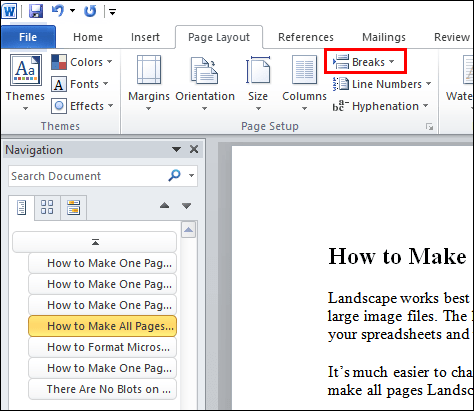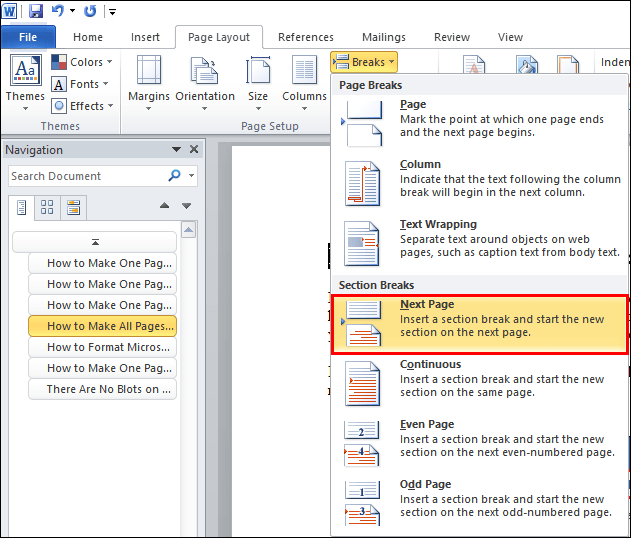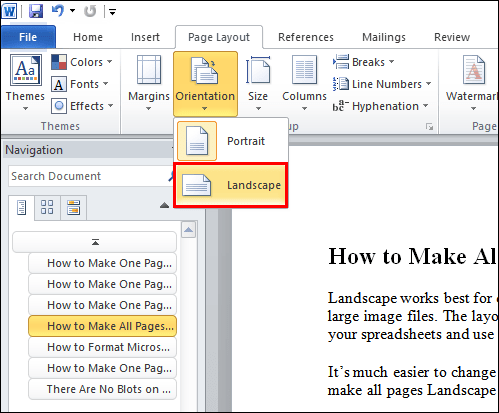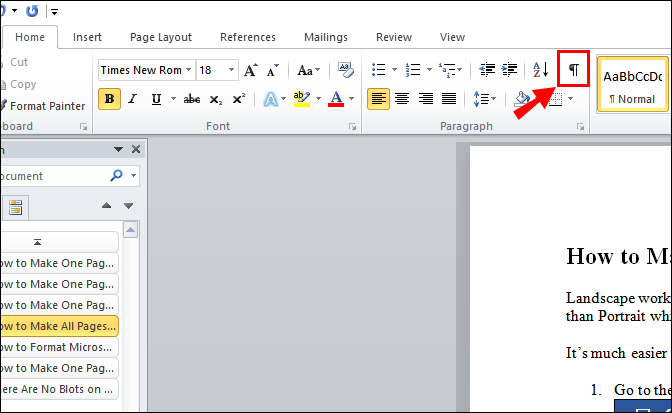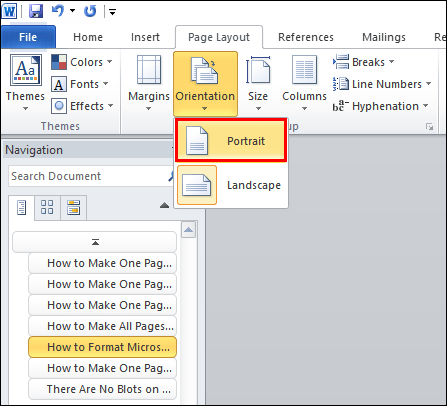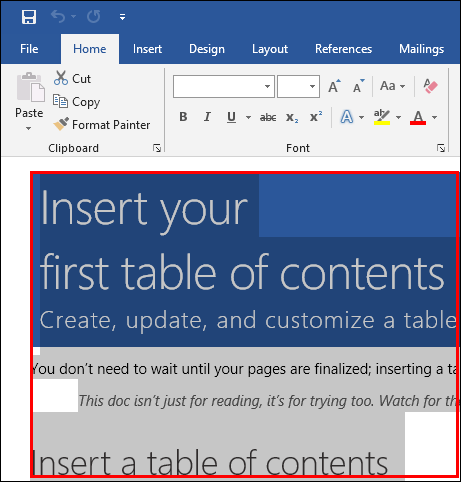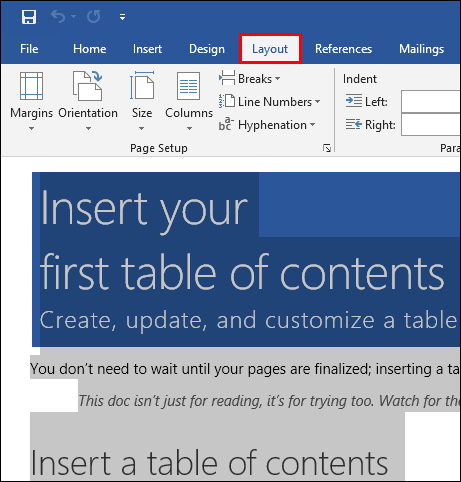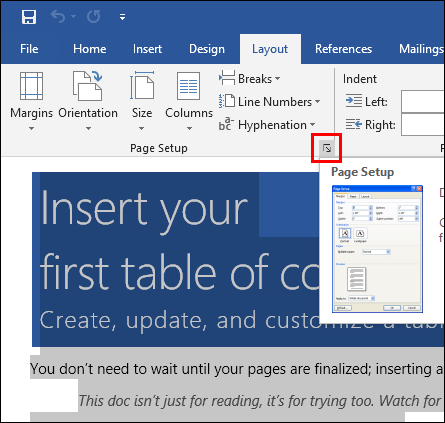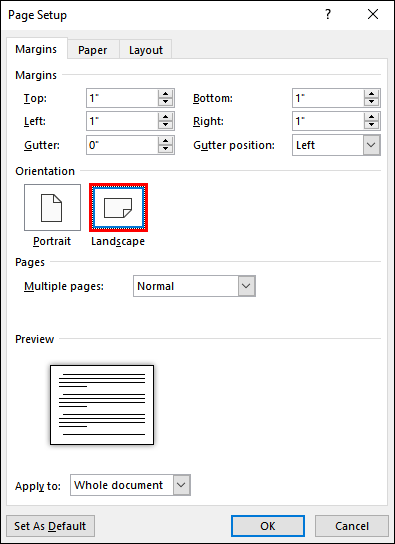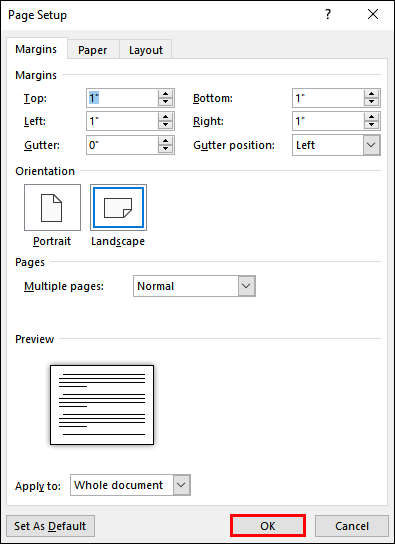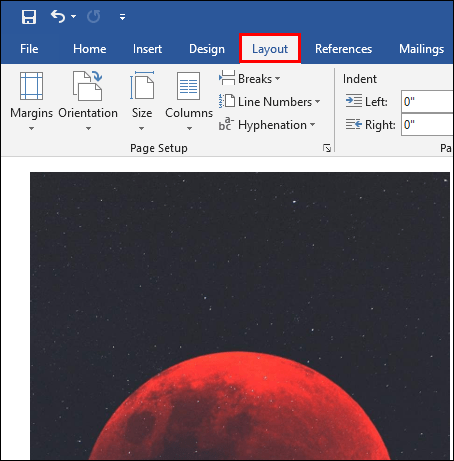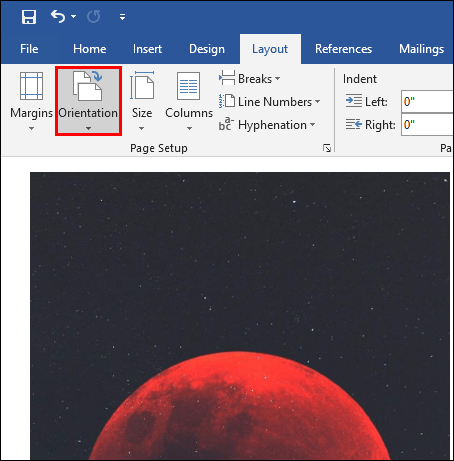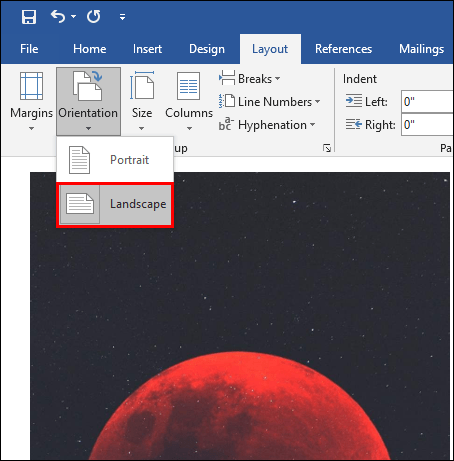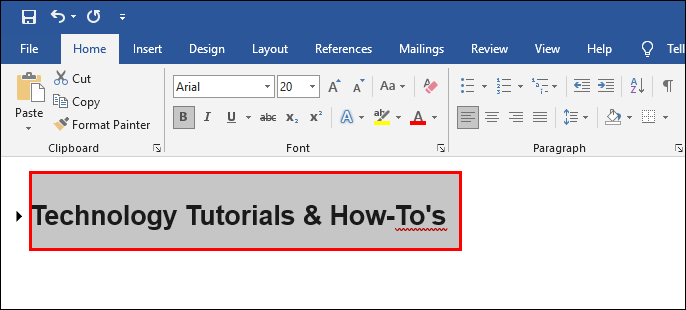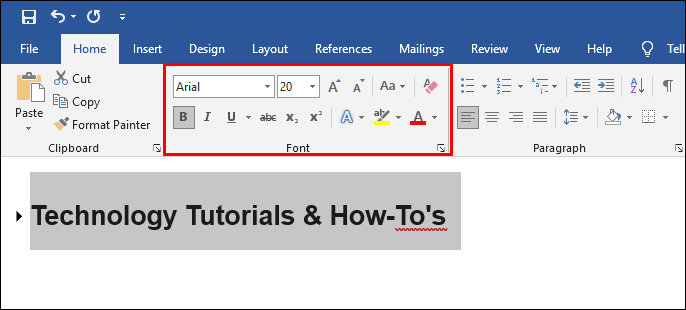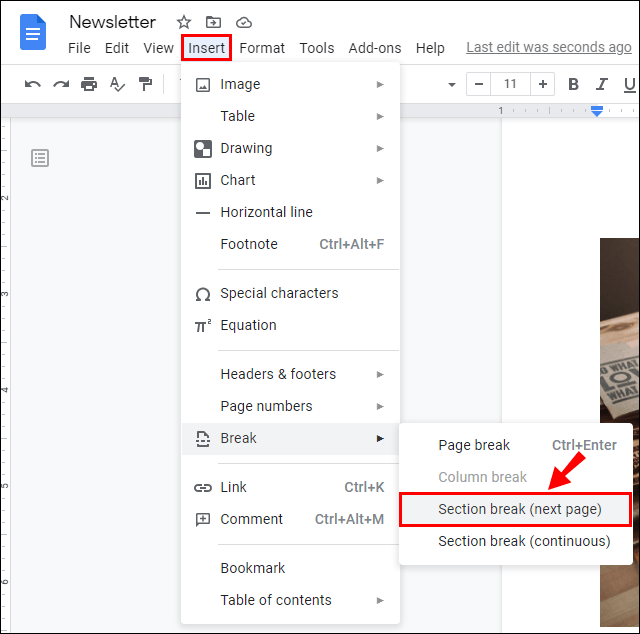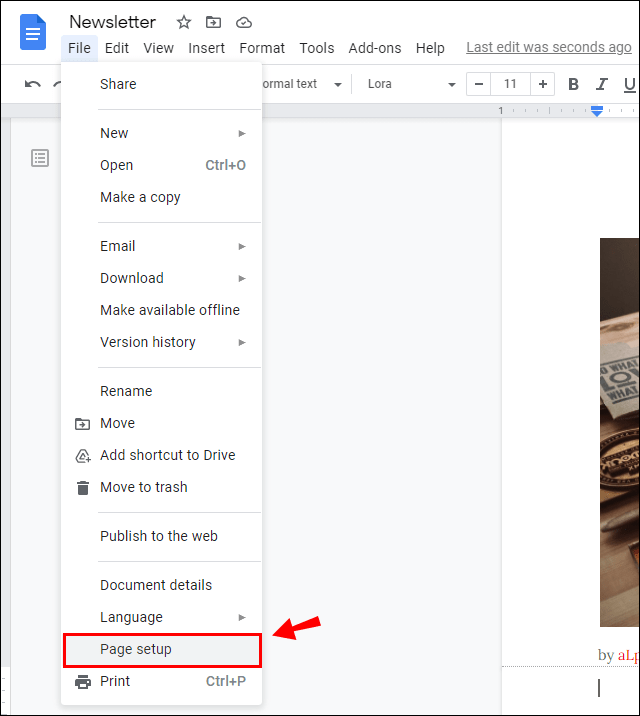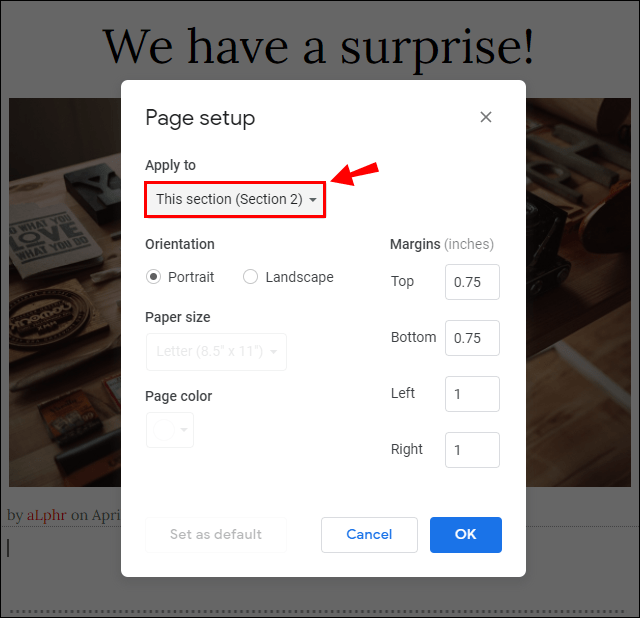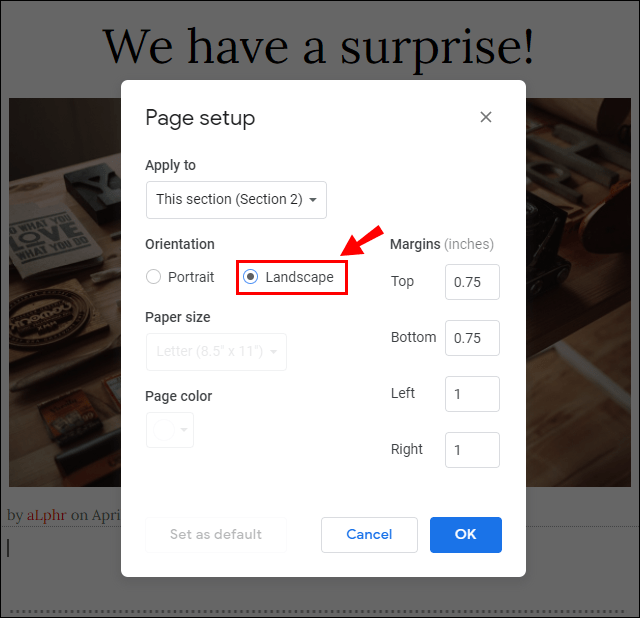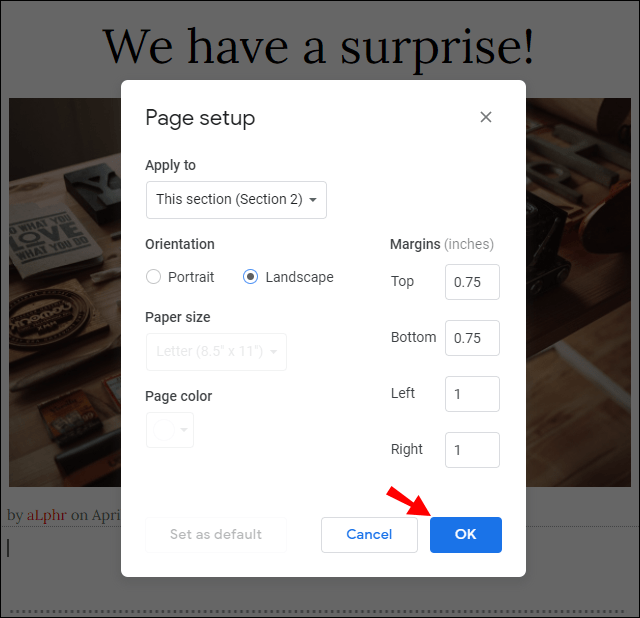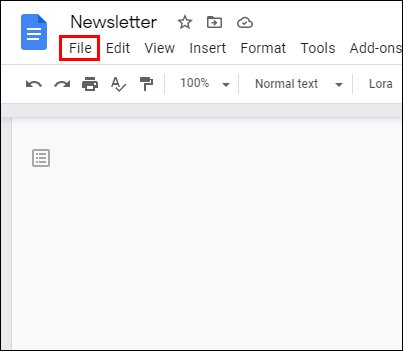Якщо ви користуєтеся ОС Windows, ви, безсумнівно, звикли працювати з Microsoft Word. Відкриваючи новий документ, ви, напевно, помітили, що орієнтація сторінки автоматично встановлюється на книжкову. Формат добре працює для тексту, але якщо вам потрібно додати зображення або графік, ландшафтний формат набагато краще підходить.

На щастя, форматування тексту в Microsoft Word не є особливо складним. Але зміна макета за замовчуванням на окремих сторінках вимагає кількох додаткових кроків. У цій статті ми покажемо вам, як створити альбомну орієнтацію однієї сторінки в Word.
Як створити односторінковий ландшафт у Word 2010
Коли Microsoft випустила Office 2010, оновлену версію Office 2007, вона отримала приємні відгуки. Користувачі були особливо задоволені покращеннями, зробленими в MS Word. Найприємнішою зміною було повторне введення меню «Файл», тобто перегляду Backstage.
У попередніх версіях також було кілька проблем із редагуванням, які були вирішені з оновленням 2010 року. Нові функції пропонують краще розуміння інструментів форматування. Деякі проблеми компонування також були розглянуті вперше. Це стосується використання лігатур – зокрема, з’єднання двох літер (наприклад, æ).
Коли справа доходить до зміни орієнтації сторінки у вашому документі Word, є два варіанти. Портретний макет більш витягнутий і тому добре підходить для текстових файлів. Однак, якщо ви плануєте включати графіки, стовпці або великі зображення, вам слід перейти до альбомної орієнтації. Таким чином, ваші сторінки стануть набагато ширшими і зможуть вмістити файли великого розміру.
Природно, ви можете переходити між ними. Якщо у вас не так багато доповнень до вашого тексту, ви можете використовувати портрет для більшості сторінок. Однак ті, що містять вставки, потребують альбомної орієнтації. Ось як створити ландшафт однієї сторінки в Word 2010 за допомогою розривів розділів:
- Натисніть на документ Word, щоб відкрити його.
- Перейдіть до верхньої частини сторінки, яку ви хочете вибрати в альбомній орієнтації, тобто, якщо ви хочете змінити макет на сторінці 4, прокрутіть до початку та клацніть там.
- Потім знайдіть Макет сторінки у меню стрічки та торкніться Перерви.
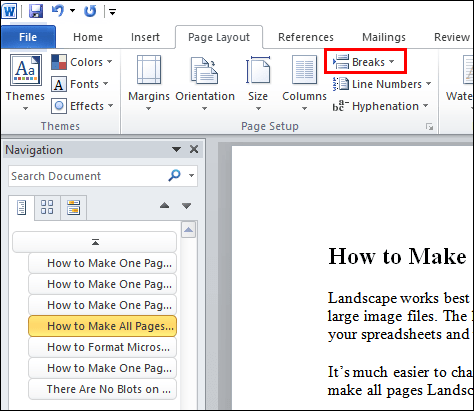
- Виберіть Наступна сторінка зі спадного меню.
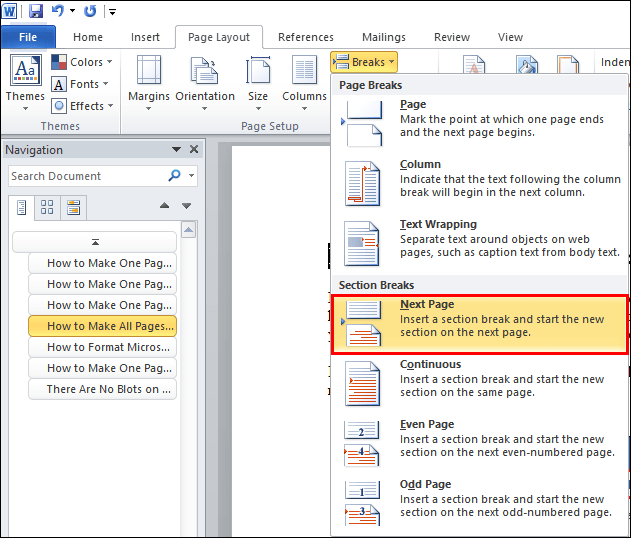
- відчинено Макет сторінки і перейти до Орієнтація і виберіть Пейзаж.
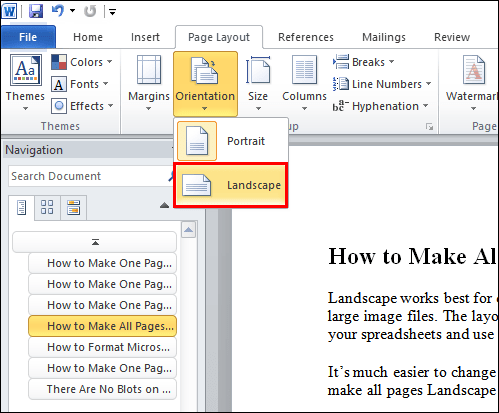
- Тепер вам потрібно знову відкрити файл Додому Tab, щоб увімкнути позначки абзацу. Натисніть на Показати/приховати позначки абзацу, тобто символ ¶. Це дає вам огляд створеного вами розриву розділу.
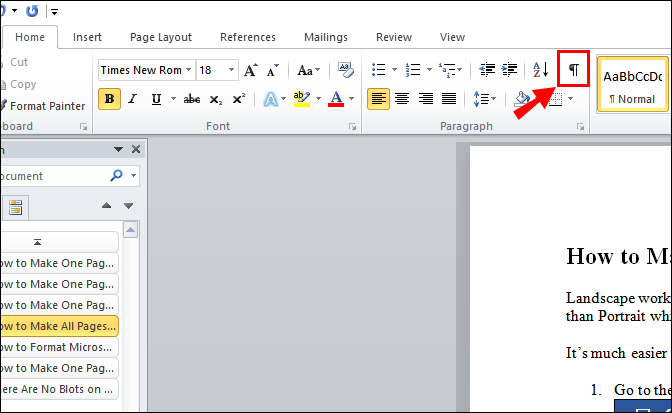
- Тепер вам потрібно створити ще один розрив розділу. Прокрутіть до початку наступної сторінки (у цьому випадку сторінки 5).
- Повторіть кроки 3-4, щоб створити новий розрив розділу.
- Потім відкрийте Орієнтація вкладку знову, але цього разу виберіть Портрет.
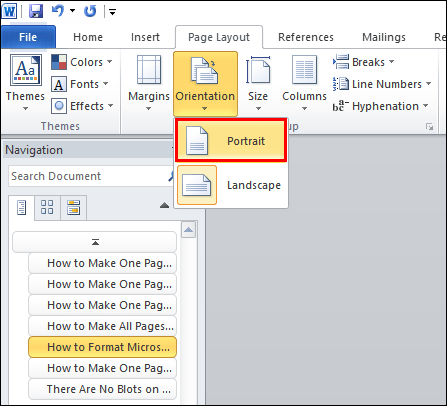
Коли ви закінчите, все, що розташоване між двома розривами розділів, тепер матиме альбомний макет. Не забудьте змінити орієнтацію назад на книжкову після другого розриву розділу. В іншому випадку наступна сторінка також буде альбомною.
Як створити односторінковий ландшафт у Word 2016
Microsoft Office 2016 — остання версія, яка підтримує старіші операційні системи Windows, як-от Windows 7 і 8. Сюди входять попередні випуски MS Office, зокрема 2003, 2007 та 2010. Так само, як і його попередники, він представив кілька оновлень продуктів Office.
Багато оновлень було зроблено спеціально для нового MS Word. Окрім оновленого інтерфейсу, користувачі аплодували новим функціям співпраці. У цій версії також була вдосконалена інтеграція з платформами онлайн-сховища, такими як OneDrive. Крім того, Microsoft додала новий інструмент пошуку для пошуку певних команд.
Що стосується зміни орієнтації сторінки, нічого не змінилося. Просто повторіть метод із випуску 2010 року. Ви можете створити альбомну орієнтацію однієї сторінки за допомогою функції «Розділ розділу» на вкладці «Макет сторінки».
Однак, якщо ви хочете уникнути додавання розривів розділів до документа вручну, є інший спосіб. Ось як створити ландшафт однієї сторінки в Word 2016 за допомогою параметрів сторінки:
- Виділіть вміст, який ви хочете зробити ландшафтним.
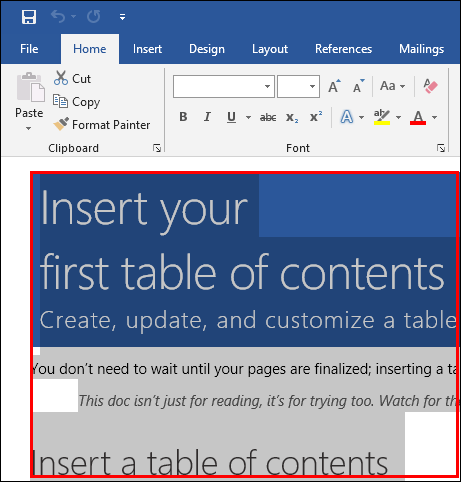
- Натисніть на Макет вкладку в меню стрічки вгорі.
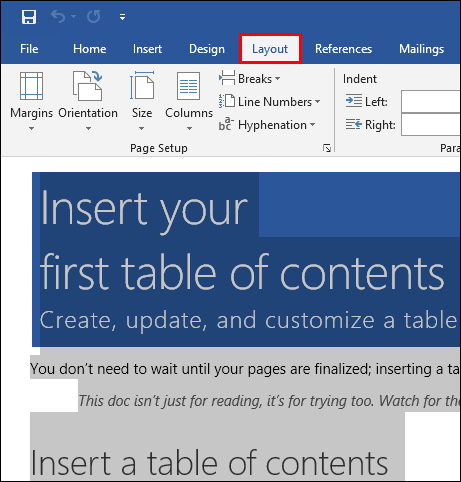
- Тепер перейдіть до Налаштування сторінки це значок зі стрілкою в нижньому правому куті.
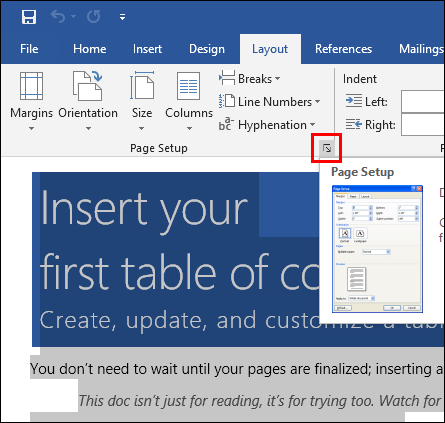
- Потім, під Орієнтація, клацніть поле з написом Пейзаж.
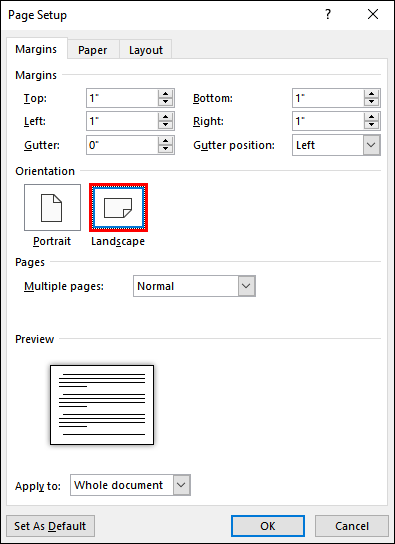
- У нижній частині розділу натисніть на Застосувати до потім спадне меню Виділений текст, і підтвердіть, вибравши в порядку.
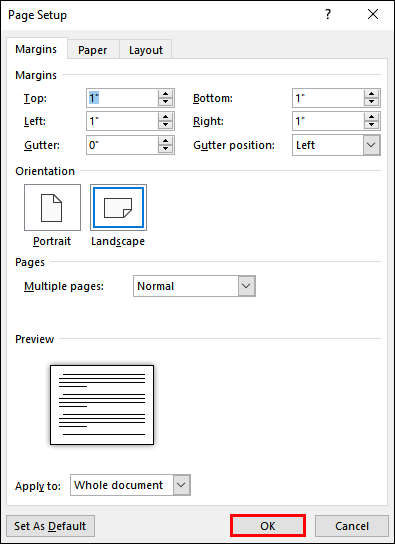
Виділена частина вашого документа тепер відображатиметься на іншій сторінці з альбомною орієнтацією. Цей метод трохи простіше, оскільки вам не потрібно вручну додавати розриви розділів до документа. Microsoft Word зробить це за вас.
Як зробити одну сторінку альбомною в Word 2019
Оновлення 2019 року внесло значні зміни в графіку MS Office і представило деякі нові функції. MS Word було оновлено з додаванням Засоби навчання до меню стрічки. Найпомітнішим інструментом є Читати вголос – можливість прочитати ваш документ.
Якщо вам цікаво, як зробити одну сторінку альбомною в Word 2019, знову нічого не відбувається. Ви можете використовувати ті самі два методи з версій 2016 та 2010 років. Це означає, що ви можете додавати розриви розділів самостійно або дозволити програмі зробити це за вас через налаштування сторінки.
Як зробити всі сторінки альбомними в Word
Пейзаж найкраще підходить для документів, які включають зміст, представлення даних і великі файли зображень. Макет ширший, ніж портретний, що означає, що ви можете додавати більше стовпців у свої електронні таблиці та використовувати фотографії з високою роздільною здатністю.
Набагато простіше змінити орієнтацію на всіх сторінках, а не лише на одній. Ось як зробити всі сторінки альбомними в Word:
- Перейдіть до Макет розділ стрічкового меню.
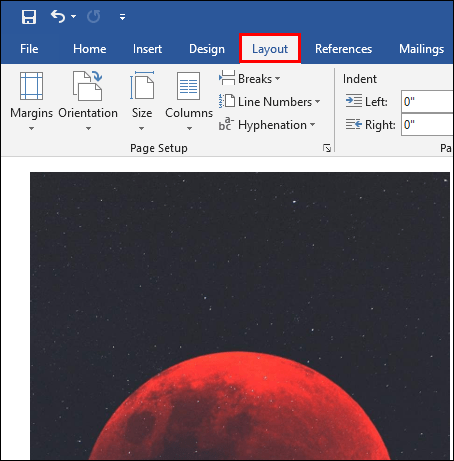
- Тепер натисніть на Орієнтація.
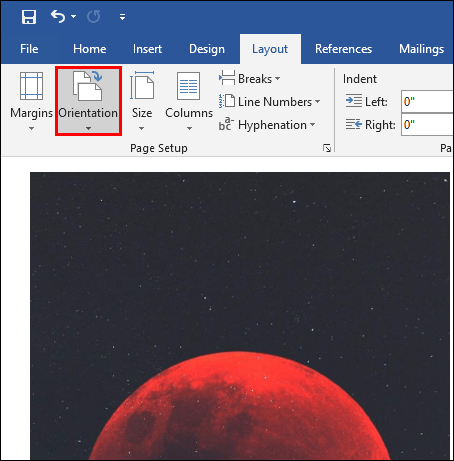
- У спадному меню виберіть Пейзаж.
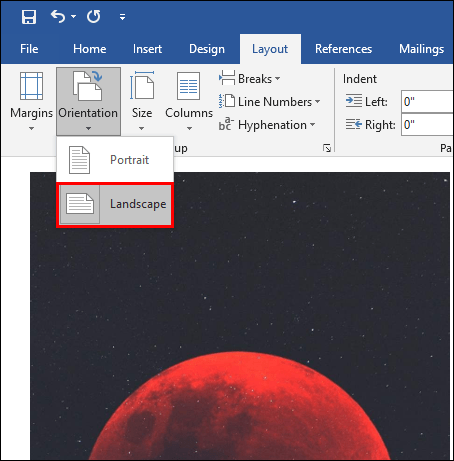
Тепер весь ваш документ буде відформатовано в альбомній орієнтації. Таким чином, ви отримаєте додатковий простір для ваших файлів і зможете включати більше інформації.
Якщо вам цікаво, чи відрізняється процес для ноутбуків MAC, не хвилюйтеся. З моменту свого першого випуску в 1983 році MS Word успішно застосовувався на багатьох інших платформах. Майже кожна функція форматування тексту доступна і користувачам Apple.
Стосовно орієнтації сторінки, процес такий самий для macOS і для операційних систем Windows.
Як відформатувати документи Microsoft Word
Кожна версія MS Word містить набір розширених функцій форматування тексту. Можливість змінювати орієнтацію окремих сторінок – це лише одна з його корисних характеристик.
Звичайно, ви будете використовувати різні інструменти для різних типів документів. Інтерфейс чітко організований і майже зрозумілий. Загалом форматування документів Microsoft Word відбувається так:
- Виділіть текст, який потрібно відформатувати. Ви можете вибрати як окремі слова, так і цілі рядки.
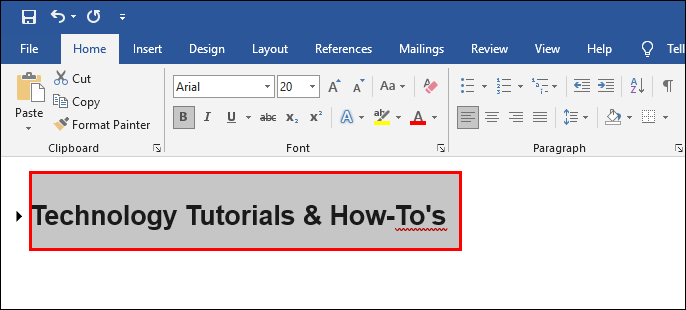
- Перегляньте меню стрічки над робочою областю.
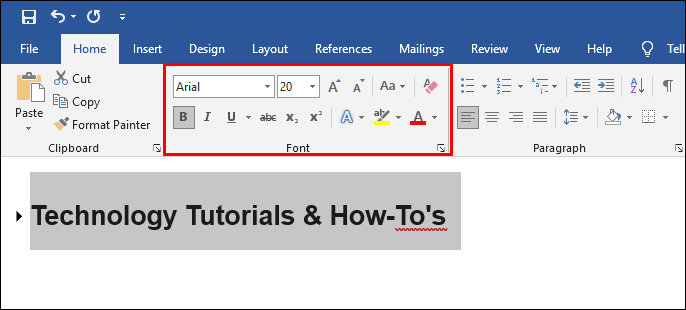
- Виберіть варіант.
Меню стрічки поділено на розділи з різними типами функцій. Наприклад, якщо ви хочете змінити орієнтацію сторінки, натисніть на панелі «Макет сторінки». Потім ви можете перейти до кроків, згаданих у попередніх параграфах.
Як створити альбомну орієнтацію однієї сторінки в Документах Google
Що стосується популярності, єдиний редактор файлів, який може конкурувати з MS Word, — це Google Docs. Якщо ви більше користуєтеся Google, ви знаєте, що також доступне форматування окремих сторінок.
Процес схожий на форматування MS Word, з деякими невеликими відмінностями. Ось як створити альбомну орієнтацію однієї сторінки в Документах Google за допомогою розривів розділів:
- Відкрийте Документи Google у своєму браузері та знайдіть свій файл.
- Клацніть там, де потрібно додати розрив розділу.

- Тепер натисніть на Вставити на панелі меню вище, а потім виберіть Розрив > Розрив розділу.
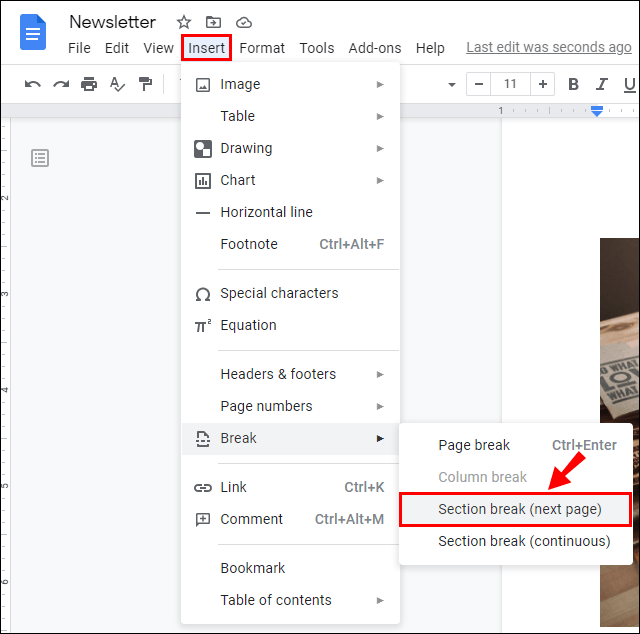
- Потім перейдіть до Файл > Параметри сторінки.
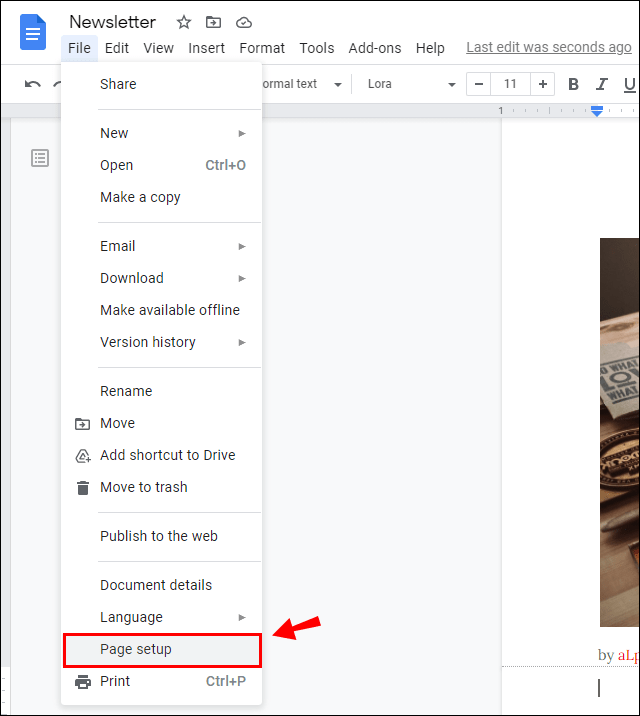
- Унизу з’явиться невелике вікно Застосувати до вибрати Цей розділ.
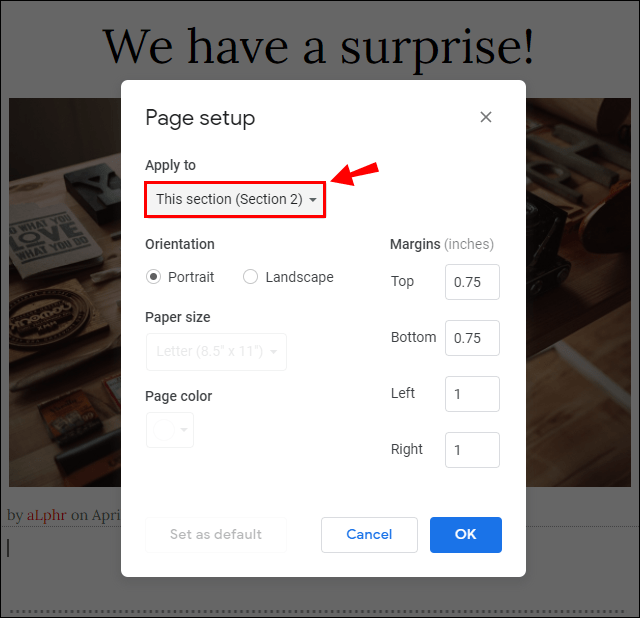
- Далі змініть орієнтацію на Пейзаж.
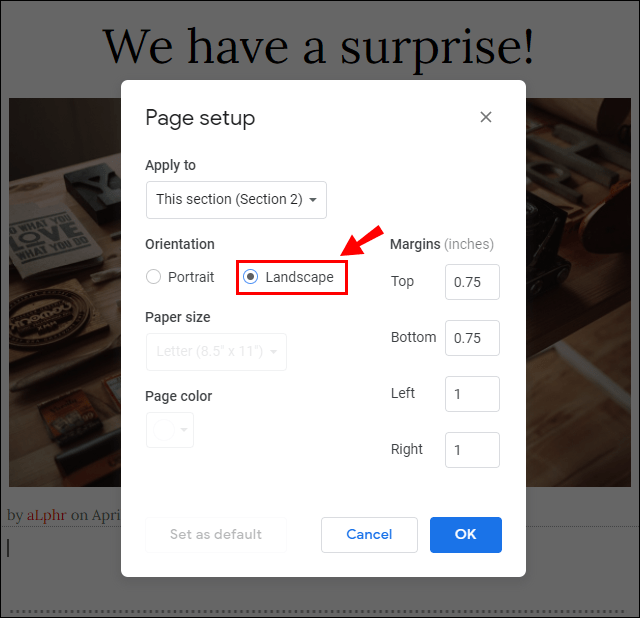
- Натисніть в порядку підтвердити.
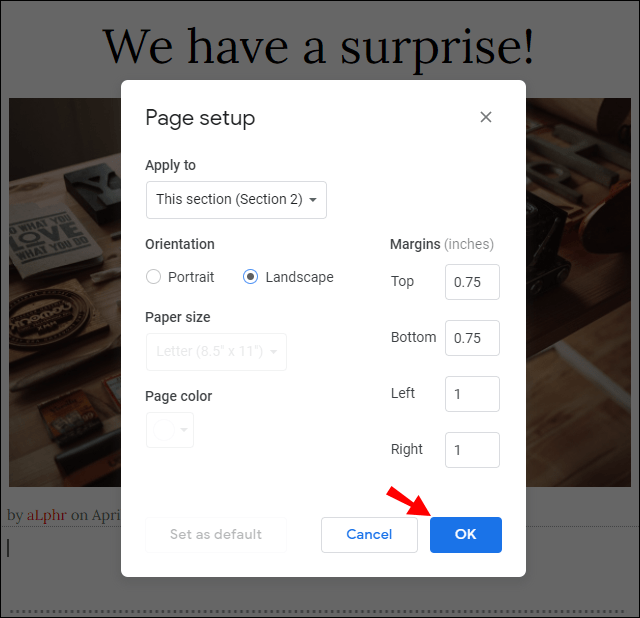
Як і в MS Word, можна зробити всі сторінки альбомними. Ось як:
- Знайдіть документ Google Docs, який потрібно відформатувати.
- У верхній частині сторінки є рядок меню. Натисніть на Файл.
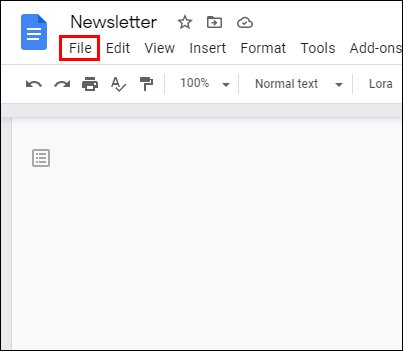
- Виберіть Налаштування сторінки з меню.

- Потім, під Орієнтація перевірте маленьке коло поруч Пейзаж.
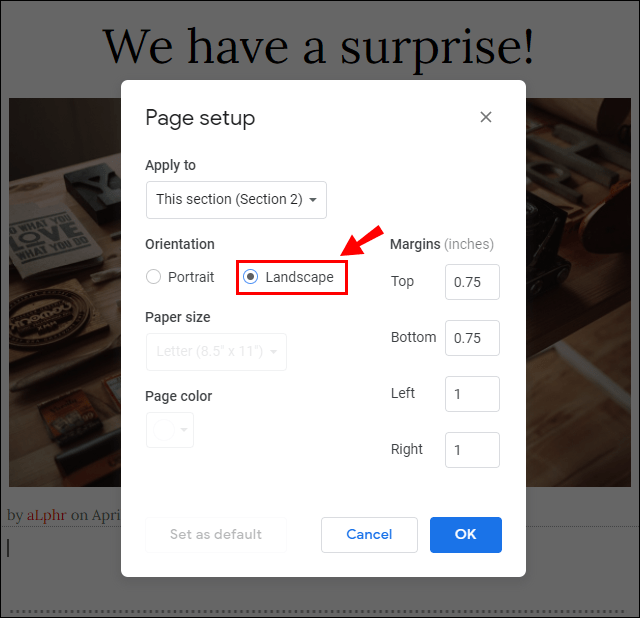
- Підтвердьте за допомогою в порядку.
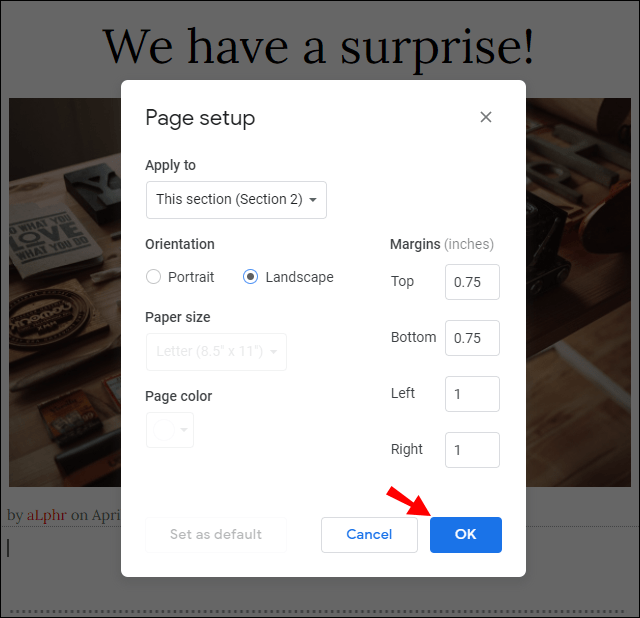
Ви також можете зробити це, використовуючи розриви розділів. Виконайте ті самі кроки, крім № 5. Замість вибору Цей розділ, натисніть на Цей розділ вперед і наступні сторінки також будуть в альбомній орієнтації.
На цьому ландшафті немає плям
Microsoft Word вважається одним з найпопулярніших текстових процесорів у світі. Завдяки зручному інтерфейсу та безлічі чудових функцій його можна знайти на широкому діапазоні платформ.
Будучи невід’ємною частиною програмного забезпечення MS Office, Word регулярно оновлюється кожні кілька років. Однак, незалежно від версії, створення однієї сторінки альбомної орієнтації у вашому документі завжди однаково. На вибір є два варіанти: створювати розриви розділів вручну або замовляти Word.
Змінити орієнтацію окремої сторінки також можна в Документах Google. Це так само просто, а також є можливість змінити орієнтацію кількох розділів.
Чи знали ви, як відформатувати макет сторінки до цього? Коли і чому ви використовуєте альбомну орієнтацію? Залиште коментар нижче та повідомте нам, якщо у вас є інший спосіб зробити це.